Cara Mengembalikan UI Personalisasi Windows 7 di Windows 10
Bermacam Macam / / February 15, 2022
Windows 10 telah mengubah banyak hal ketika datang ke pengaturan internal dan antarmuka pengguna. Sementara beberapa perubahan seperti Start Menu dan menjatuhkan bilah Mantra sangat dikagumi oleh pengguna, ada banyak perubahan yang masih belum dapat diatasi oleh pengguna. Anda dapat mengambil Layar Personalisasi Windows dari versi sebelumnya, sebagai contoh terbaik. Dari apa yang saya perhatikan, bahkan mengubah tema adalah tugas yang cukup berat bagi seorang pemula di Windows 10.
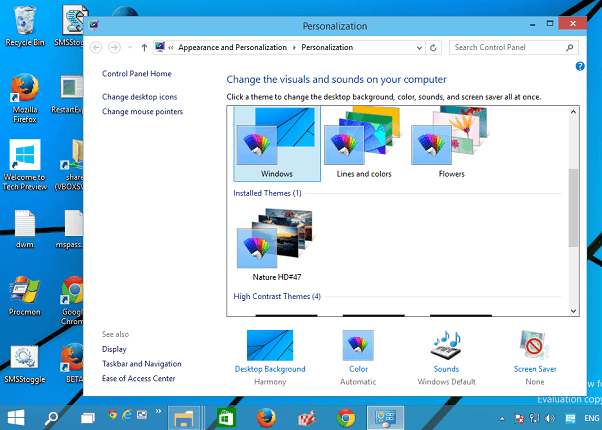
Jadi hari ini saya akan menunjukkan kepada Anda bagaimana Anda dapat bekerja dengan tema di Windows 10 pada UI baru dan juga cara untuk mendapatkan kembali UI yang sudah dikenal dari masa Windows 7, yang mungkin membuat sebagian besar kita merasa nyaman. Mari kita mulai.
Bekerja dengan Tema di Windows 10
Itu Tema pengaturan pada Windows 10 dapat diakses menggunakan Opsi personalisasi menggunakan menu konteks klik kanan. Di sini ketika Anda mengklik Tema, Anda hanya akan melihat tautan yang mengatakan, Pengaturan tema.
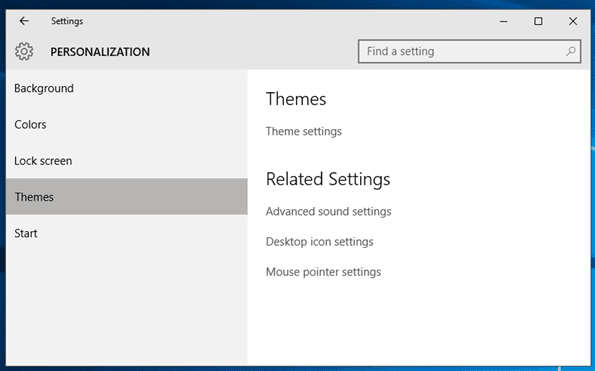
Setelah Anda mengklik Pengaturan tema, itu akan membuka panel Personalisasi lama dari mana Anda dapat mengklik dan menerapkan tema pilihan Anda. Tema juga dapat diunduh dari repositori online dan setelah diunduh, cukup klik dua kali pada tema tersebut sehingga menjadi bagian dari Bagian Tema Saya.

Sekarang, konfigurasi tema Windows mungkin terlihat seperti panel personalisasi tradisional, tetapi tidak memiliki opsi untuk ganti wallpaper, suara dan bahkan screensaver. Tetapi jika Anda ingin mendapatkan opsi kembali, Anda dapat menggunakan utilitas kecil bernama Personalization Panel for Windows 10 dari tim Winaero.
Dapatkan Kembali UI Personalisasi Windows 7 yang Akrab
Untuk memulai, unduh File ZIP dari beranda Winaero dan simpan ke folder. Setelah isi folder diekstraksi, jalankan file Personalisasi.exe. Ini akan membuka UI Personalisasi klasik. Anda mungkin mendapatkan pemberitahuan Windows SmartScreen. Klik pada opsi Info lebih lanjut dan pilih Lari saja pilihan.
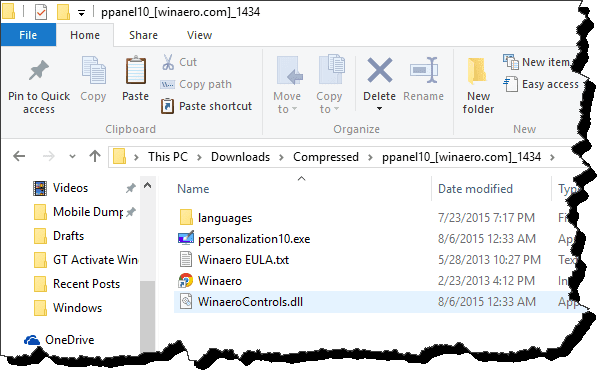
Panel Personalisasi akan seperti dulu. Anda dapat mengubah wallpaper secara langsung, memilih warna bilah tugas, dan bahkan mendapatkan screensaver. Jika Anda memiliki pengaturan dua monitor, Anda dapat menggunakan opsi untuk meratakan terapkan wallpaper ganda untuk setiap monitor.
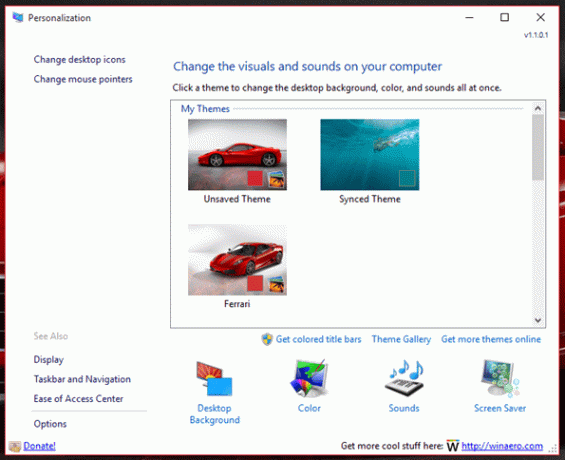


Lebih Personalisasi: Begini caranya ubah wallpaper layar kunci di Windows 10 dan dapatkan Mode Gelap juga.
Anda cukup membuat pintasan file .exe di desktop Anda dan cukup klik dua kali untuk meluncurkan panel. Tetapi jika Anda memiliki akses administratif, Anda dapat mengintegrasikannya ke menu konteks klik kanan di Windows 10. Di tepi kiri bawah panel, klik opsi. Ini akan memberi Anda dua tombol, satu untuk menambahkan alat dan satu untuk menghapus. Klik tombol yang sesuai dan simpan pengaturan.
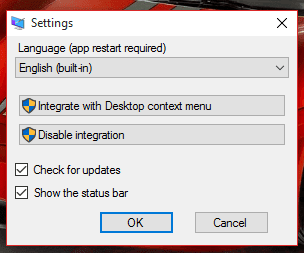
Lain kali ketika Anda memilih Personalisasi pilihan dari menu konteks di desktop, itu akan membuka Panel Personalisasi Winaero, ala Windows 7.
Cintai Yang Lama, Tapi Sambut Yang Baru
Jujur saja, trik seperti ini seperti plester. Cepat atau lambat, Microsoft akan membuat perubahan permanen. Jadi untuk saat ini, kita dapat memiliki kenyamanan untuk mendapatkan barang lama kembali, seperti Start Menu dll. Tapi saya tidak yakin berapa lama trik ini akan bertahan. Cepat atau lambat, akan ada waktu untuk move on, dan ketika saat itu tiba, bersiaplah.
Terakhir diperbarui pada 02 Februari 2022
Artikel di atas mungkin berisi tautan afiliasi yang membantu mendukung Guiding Tech. Namun, itu tidak mempengaruhi integritas editorial kami. Konten tetap tidak bias dan otentik.



